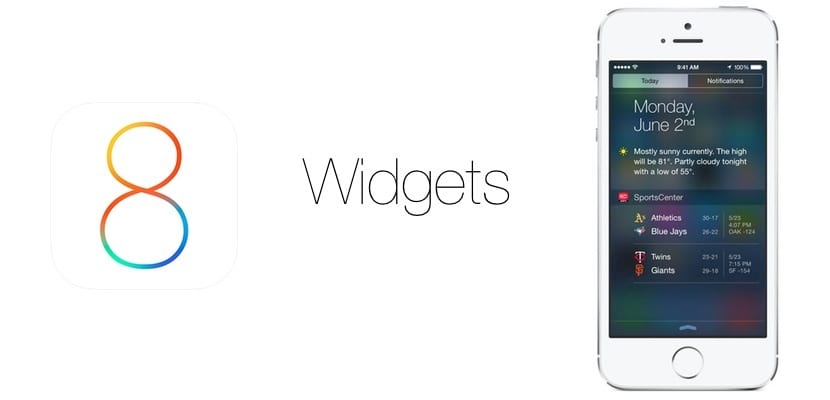
The widgeti su, uz neke druge opcije, bile sjajne inovacije koje nam je Apple predložio u iOS-u 8. U ovom su slučaju mnogi pljeskali kako je Cupertino napokon odlučio napraviti iskorak koji se činio najprirodnijim. Međutim, to što su stigli ovako bez prethodne najave i što nikada prije nisu bili na iOS-u, mnogi korisnici ne znaju kako ih koristiti na svoj način. I zato smo danas željeli sažeti osnovne funkcije koje u njima možete izvršavati na svom iPhoneu. Odnosno, naučit ćemo vas kako dodati nove widgete, ukloniti one koje već imate, a također i promijeniti redoslijed prikazivanja na zaslonu vašeg uređaja.
Svaka promjena koju želimo napraviti u widgetima, što ćemo objasniti u nastavku, mora proći kroz pristup centru za obavijesti, posebno na kartici Danas. Tamo ćemo pronaći opcije koje nam omogućuju dodati, ukloniti ili izmijeniti redoslijed dodataka a na koji ćemo se pozivati jedan po jedan u sljedećim odlomcima. Dakle, ako ste bili spremni izvući maksimum iz iOS-a 8, uzmite na znanje.
Dodavanje i uklanjanje widgeta
u dodavanje i uklanjanje widgeta u iOS 8 moramo krenuti od izbornika koji smo prethodno objasnili. Unutar toga morat ćete pristupiti opciji izmjene, istoj onoj koja će vam omogućiti da promijenite widgete o kojima ćemo govoriti u sljedećem odlomku. Međutim, čim kliknete na njega, vidjet ćete kako će se svi widgeti koje imate aktivni, a oni koji nisu, pojaviti s odgovarajućim oznakama "+" i "-", prva zelena, a druga crvena . Da biste uklonili bilo koji widget iz centra za obavijesti, samo trebate kliknuti crveni gumb. U slučaju da želite dodati novi, jednostavno pritisnite zeleni gumb. Jednostavno, zar ne?
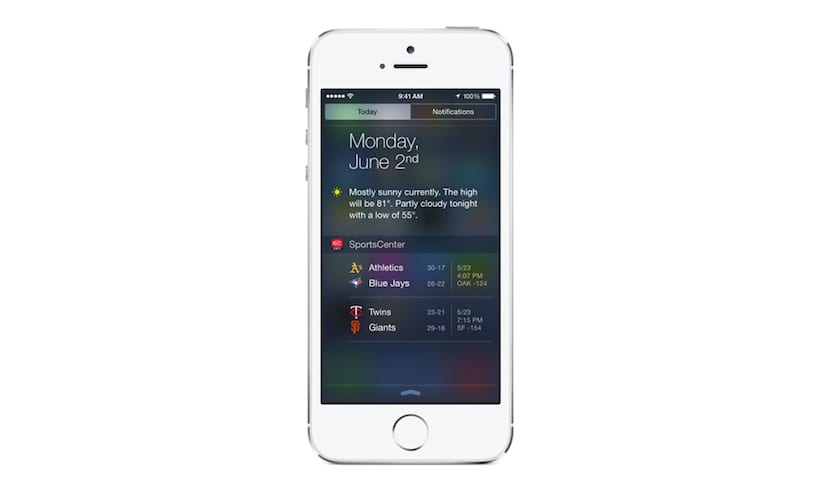
Promijenite redoslijed trenutnih dodataka
Da bi se promijenio redoslijed kojim se widgete koji ste aktivni na svom iPhoneuS izbornika Today, kojemu smo objasnili kako prethodno pristupiti, jednostavno krenite prema dolje kroz opcije dok ne pronađete onu koja se odnosi na Modify. Kliknite na nju i sada potražite widgete koje želite staviti više povlačeći ih u ispravan položaj, ili obratno, promijenite mjesto na one koje želite staviti niže. Čim imate sve po svom ukusu. Jednostavno prihvatite gumb i vidjet ćete kako će se na sljedećem zaslonu pojaviti onako kako ste ih ostavili. Lako, zar ne?
Iako je prilagodbu koja dolazi s widgetima za iOS 8 Imao je sjajan prijem i puno je više od onoga što bi neki korisnici očekivali od Applea, istina je da je zbog novosti u iOS-u s njima još uvijek teško nositi se, a prije svega iskoristiti prednosti ih. Očito je to zbog činjenice da su nove i malo po malo naviknut ćemo se kretati se poput ribe u vodi, kao što smo to već činili s drugim funkcijama koje su u to vrijeme bile nove. A što se tiče widgeta, postoje oni koji vjeruju da će oni nedugo zatim postati osnovni u iOS-u, pa je bolje uzeti to na znanje i što prije se s njima sporazumjeti. Zar ne mislite?

Nazovite me "glupim" "newbie" ili kako već želite, ali ne vidim zeleno + za dodavanje widgeta ...
Da biste ih uklonili i premjestili, nema problema ...